PS竖排文字下一列在右侧的方法教程
时间:2023-04-03 13:29:55作者:极光下载站人气:3275
很多小伙伴在日常工作中都会需要使用到photoshop这款软件,在其中我们可以使用各种专业化的功能实现想要的编辑处理。如果我们在Photoshop中希望输入竖着排列的文字,并且每一列依次往右侧排版,也就是第一列在左侧,第二列及后续的列内容有排在右侧的效果,小伙伴们知道具体该如何进行操作吗,其实操作方法是非常简单的,我们只需要设置“段后添加空格”的参数为负值,就可以实现想要的排版效果了,小伙伴们可以动手操作起来。接下来,小编就来和小伙伴们分享具体的操作步骤了,有需要或者是有兴趣了解的小伙伴们快来和小编一起往下看看吧!
操作步骤
第一步:打开Photoshop,双击界面空白处或者点击“文件”——“打开”按钮导入需要的图片;

第二步:在界面左侧长按图标后找到并点击“直排文字工具”,然后在界面上方点击设置想要的字体字号,文字颜色等参数;
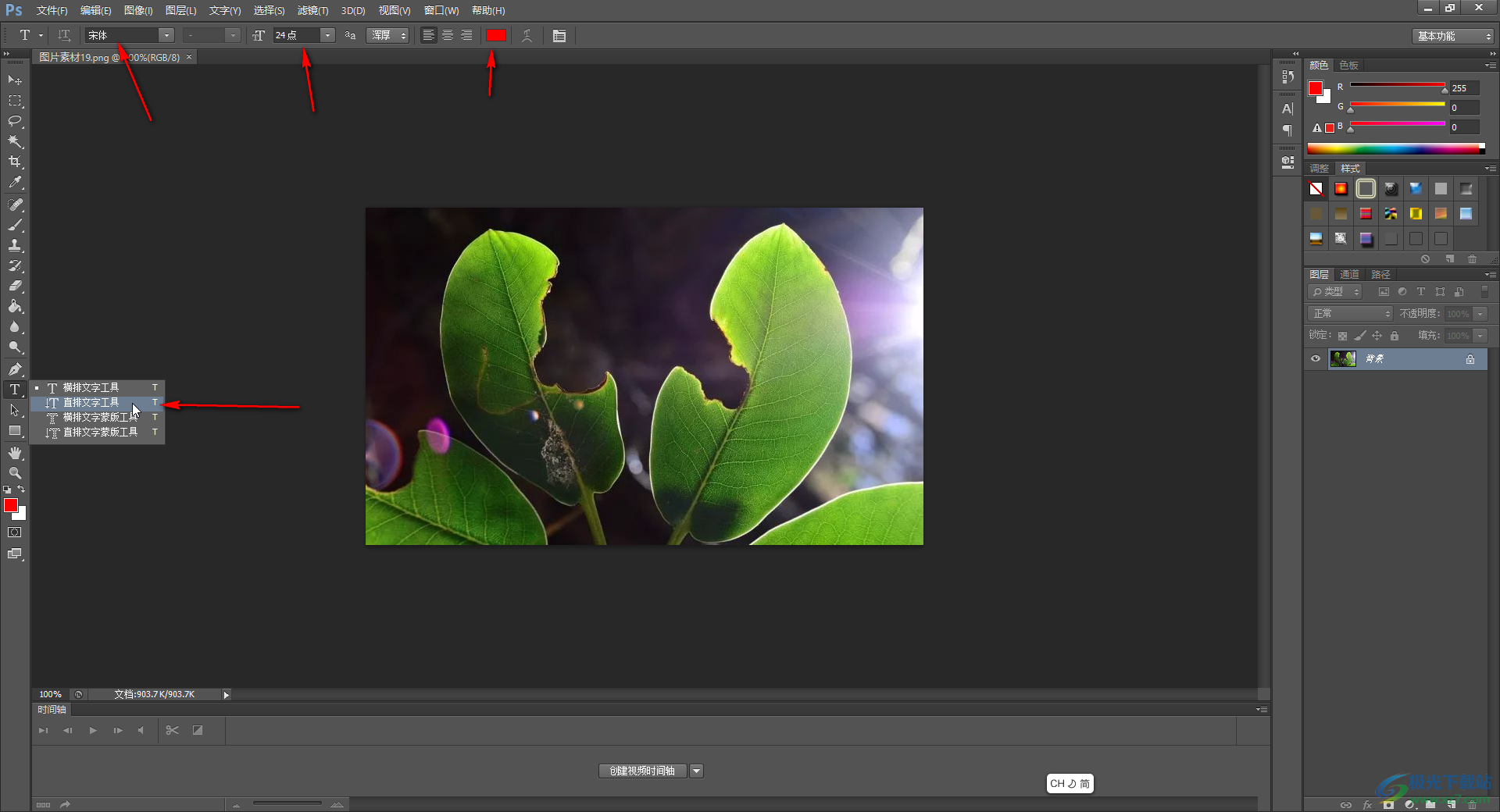
第三步:在图片中需要的地方单击一下,就可以直接输入直排文字了;
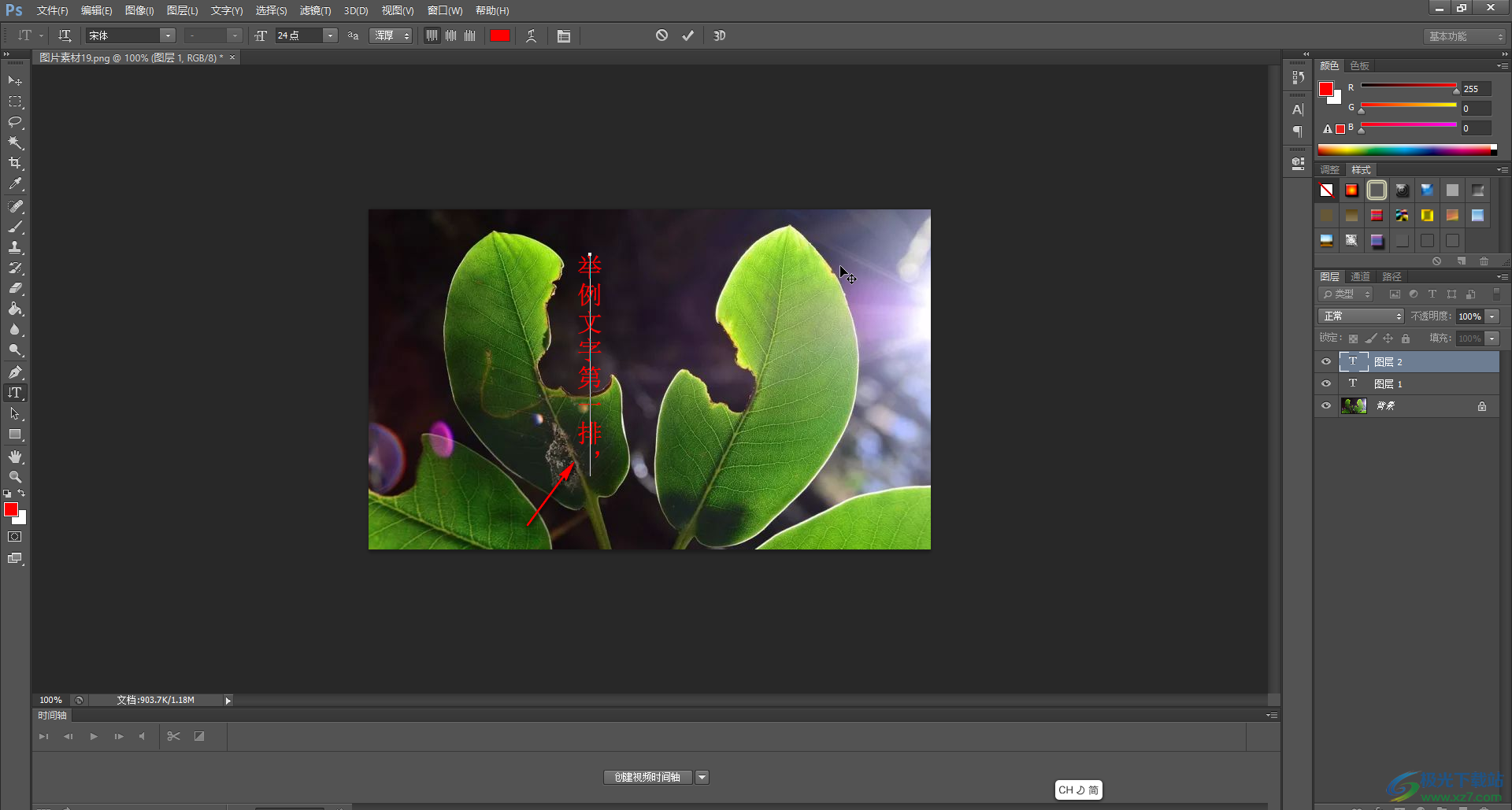
第四步:按enter键可以进行换行输入,可以看到当前换行后第二列排在左侧了;
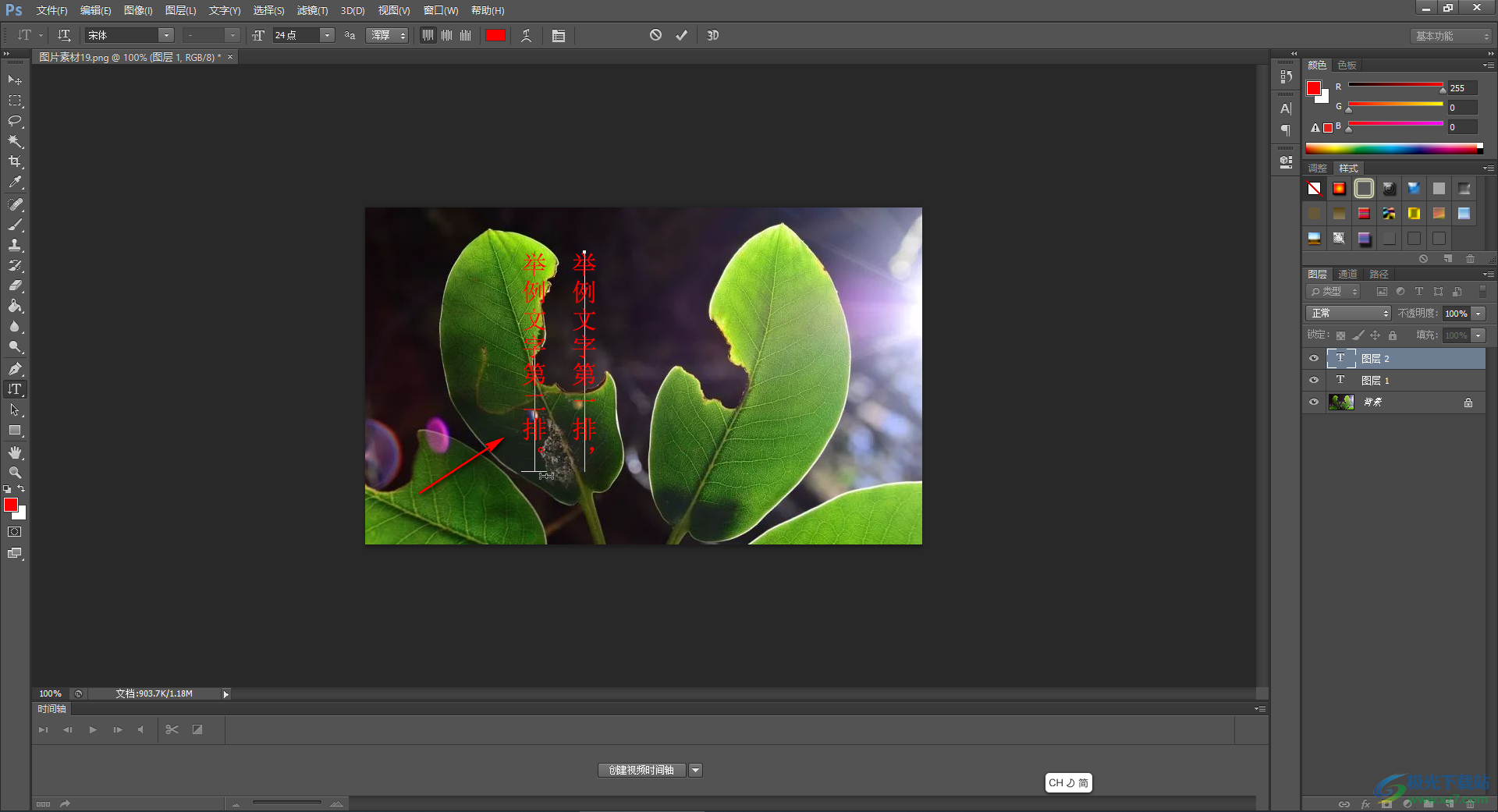
第五步:选中文字内容后,在界面右侧单击如图所示的“段落”图标,如果没有可以在“窗口”选项卡中点击“字符”打开窗口后,在展开的窗口中点击切换到“段落”栏,在“段后添加空格”图标后,输入负的值,比如我们这里输入-100,就可以看到第二列文字排到右侧了。
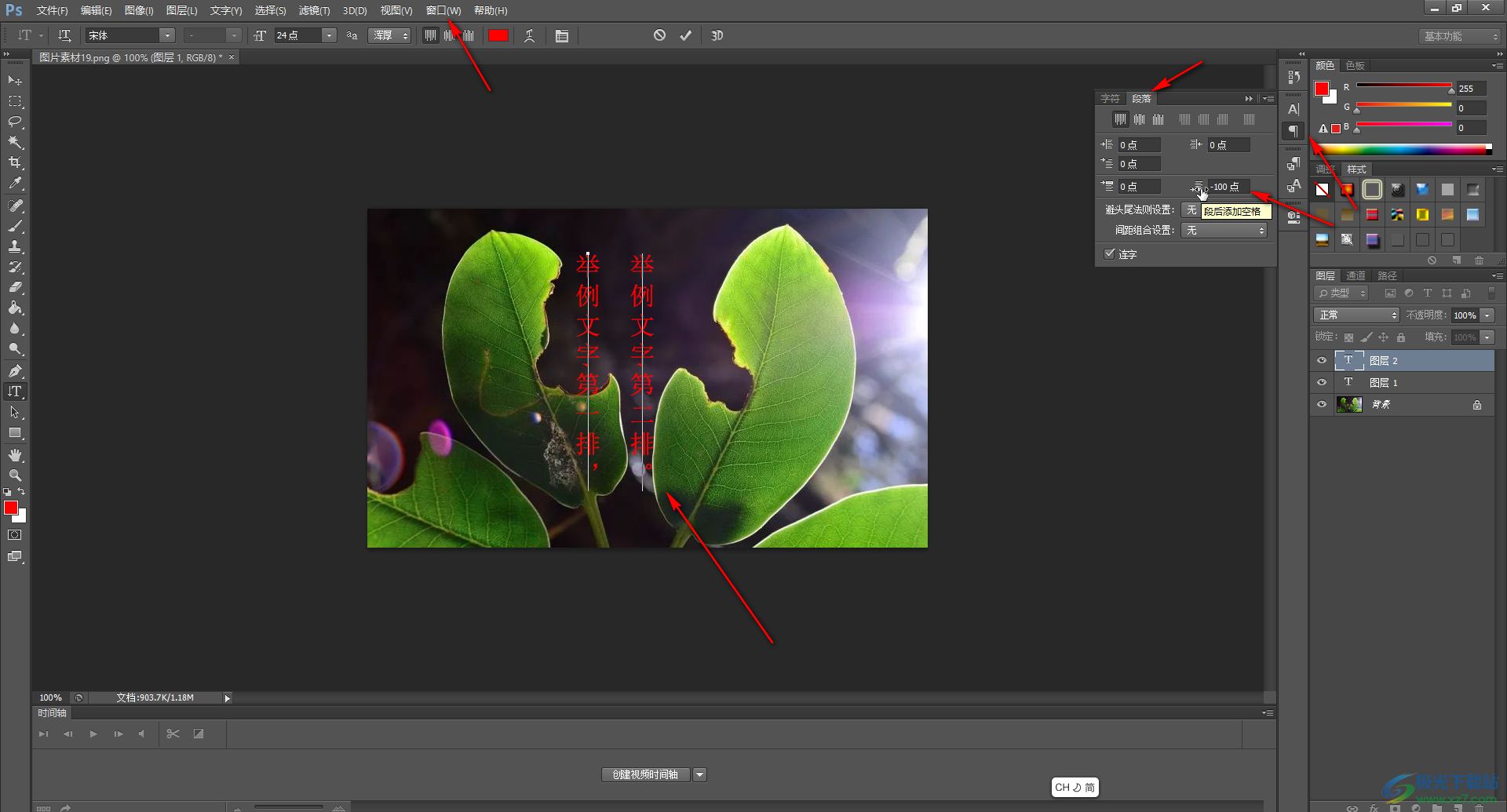
以上就是Photoshop中设置竖排文字从左往右排列的方法教程的全部内容了。后续可以正常继续输入文字,按enter键文字会继续往右侧排列的。

大小:209.50 MB版本:32/64位 完整版环境:WinXP, Win7, Win10
- 进入下载
相关下载
热门阅览
- 1百度网盘分享密码暴力破解方法,怎么破解百度网盘加密链接
- 2keyshot6破解安装步骤-keyshot6破解安装教程
- 3apktool手机版使用教程-apktool使用方法
- 4mac版steam怎么设置中文 steam mac版设置中文教程
- 5抖音推荐怎么设置页面?抖音推荐界面重新设置教程
- 6电脑怎么开启VT 如何开启VT的详细教程!
- 7掌上英雄联盟怎么注销账号?掌上英雄联盟怎么退出登录
- 8rar文件怎么打开?如何打开rar格式文件
- 9掌上wegame怎么查别人战绩?掌上wegame怎么看别人英雄联盟战绩
- 10qq邮箱格式怎么写?qq邮箱格式是什么样的以及注册英文邮箱的方法
- 11怎么安装会声会影x7?会声会影x7安装教程
- 12Word文档中轻松实现两行对齐?word文档两行文字怎么对齐?
网友评论